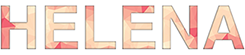Как добавить новый пароль на Dashlane
1) Заходишь на сайт для которого тебе надо сохранить новый пароль]
2) Нажимаешь на иконку Dashlane (буква D) в правом верхнем углу, Выпадает меню как внизу
3) Вводишь свой пароль паролей
4) Нажимаешь на квадратик внизу, это помогает не вводить пароль паролей меньшее количество раз в неделю.
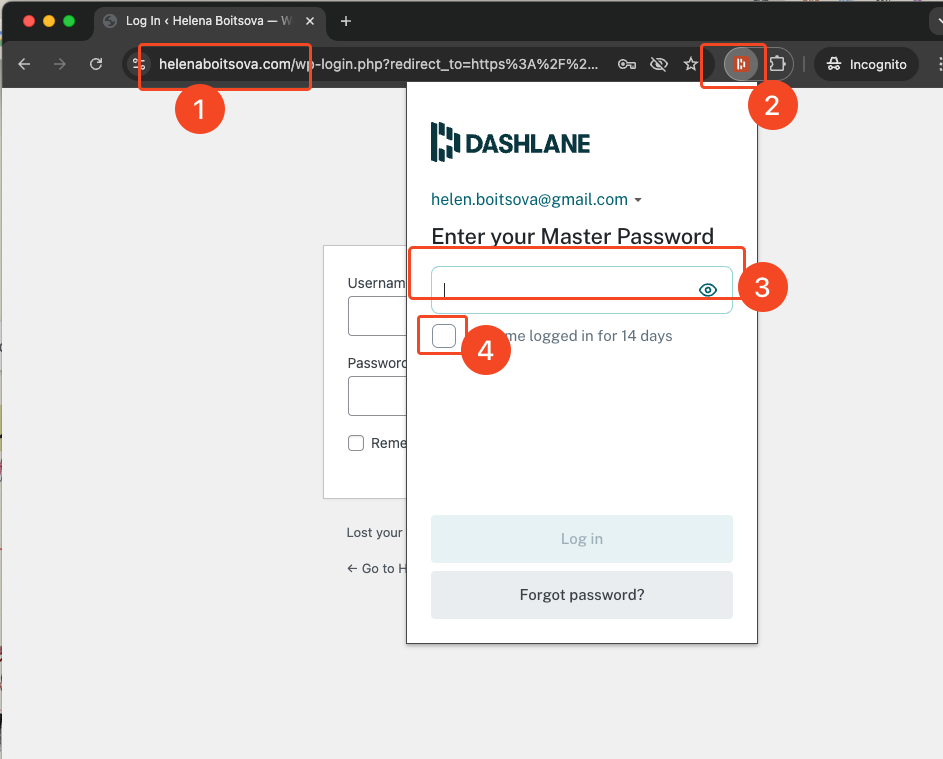
5) Входишь на сам сайт со своим паролем
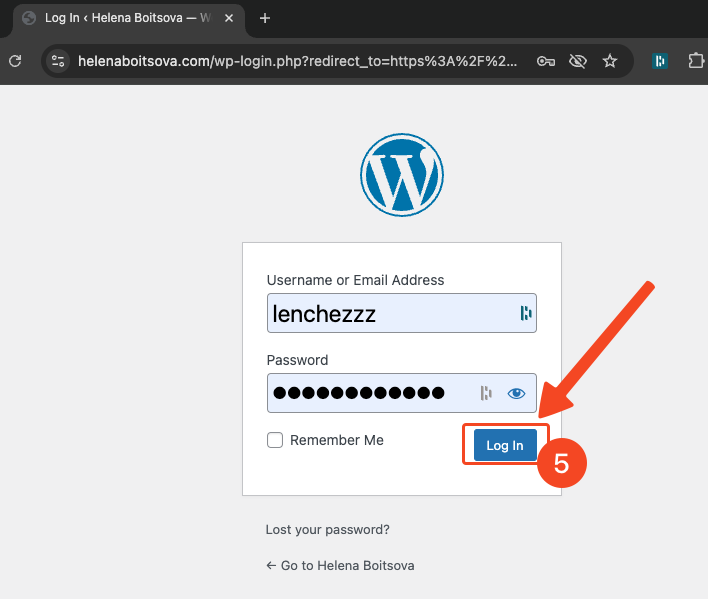
6) выпадает окно Dashlane которое предлагает тебе сохранить пароль на этом сайте. Нажми сохранить
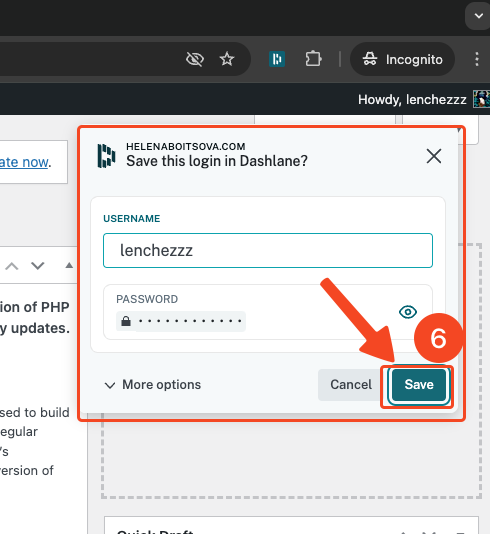
Как смотреть или изменять пароли сохраненные на Dashlane
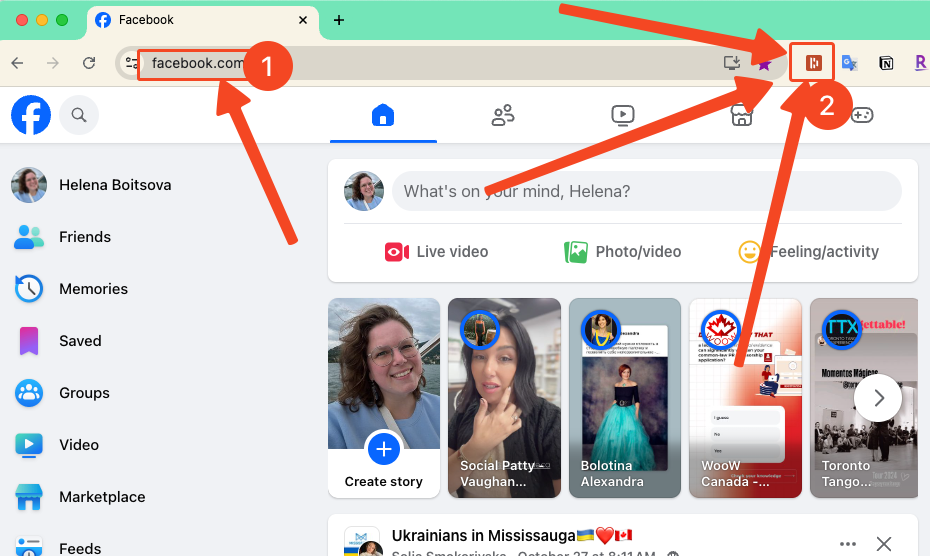
1) Заходишь на сайт пароль к которому тебе надо изменить
2) Нажимаешь на иконку Dashlane (буква D) в правом верхнем углу, Выпадает меню как внизу
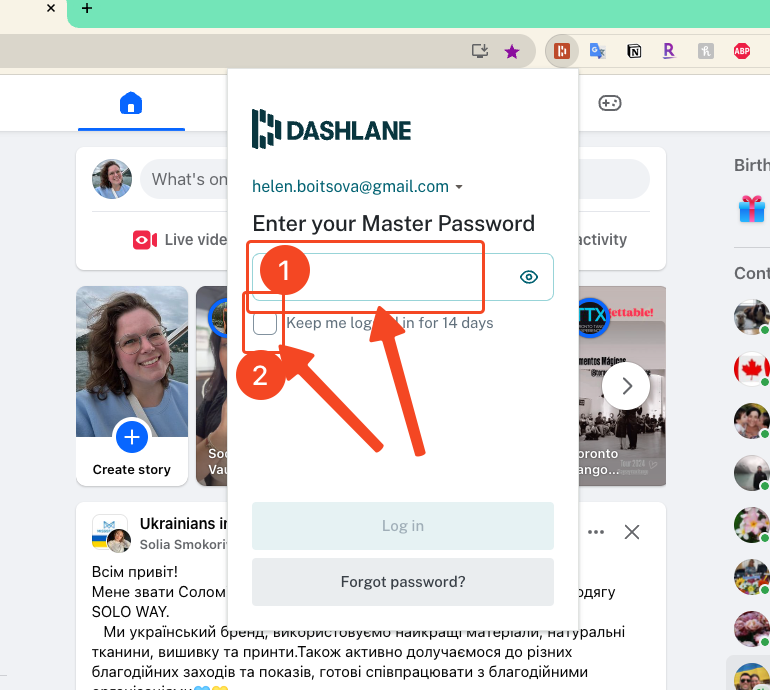
1) Вводишь свой пароль паролей
2) Нажимаешь на квадратик внизу, это помогает не вводить пароль паролей меньшее количество раз в неделю.
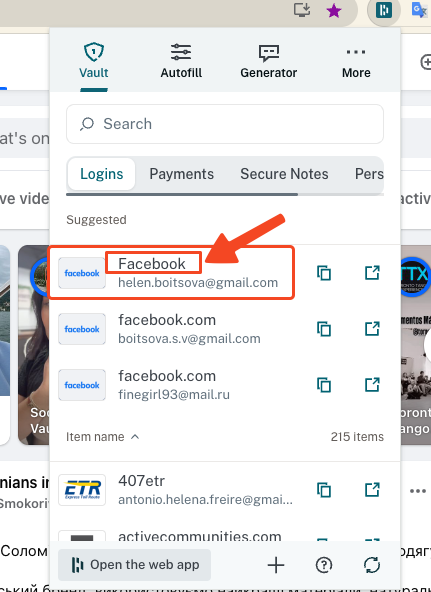
3)Так как ты уже на сайте фейсбука, то после входа в твой аккаунт, ты увидишь сохраненные для этого сайта пароли. Вот вверху мой логин для фейсбука с имейлом Helen.boitsova@gmail.com.
Что бы посмотреть какой же там пароль, или изменить этот пароль на новый, нажми на название сайта. Выделено красным на картинке вверху.
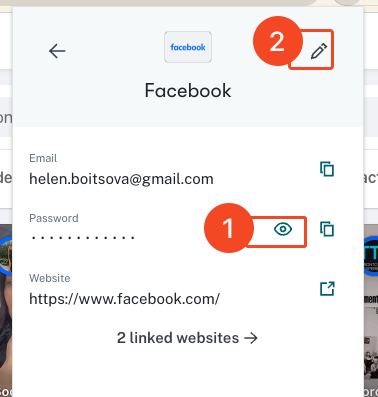
1) нажми сюда что бы посмотреть пароль
2) нажми сюда что бы изменить пароль
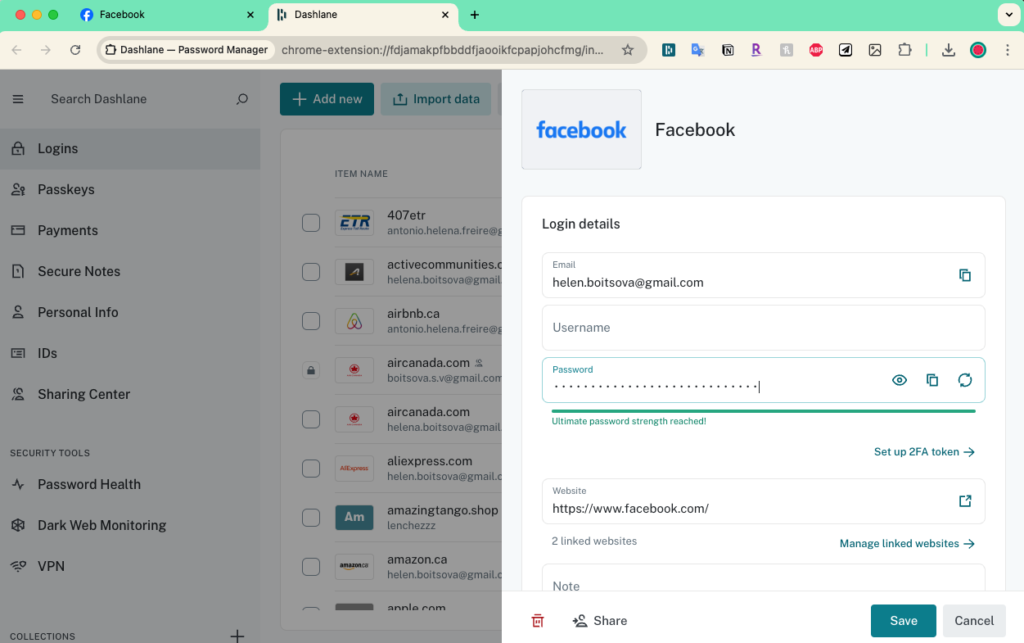
Когда нажмешь на иконку ‘ручки’ откроется новое окно с паролями. Слева вся информация про пароль для фейсбука но в большом формате. Там где написано Password напиши свой новый пароль.
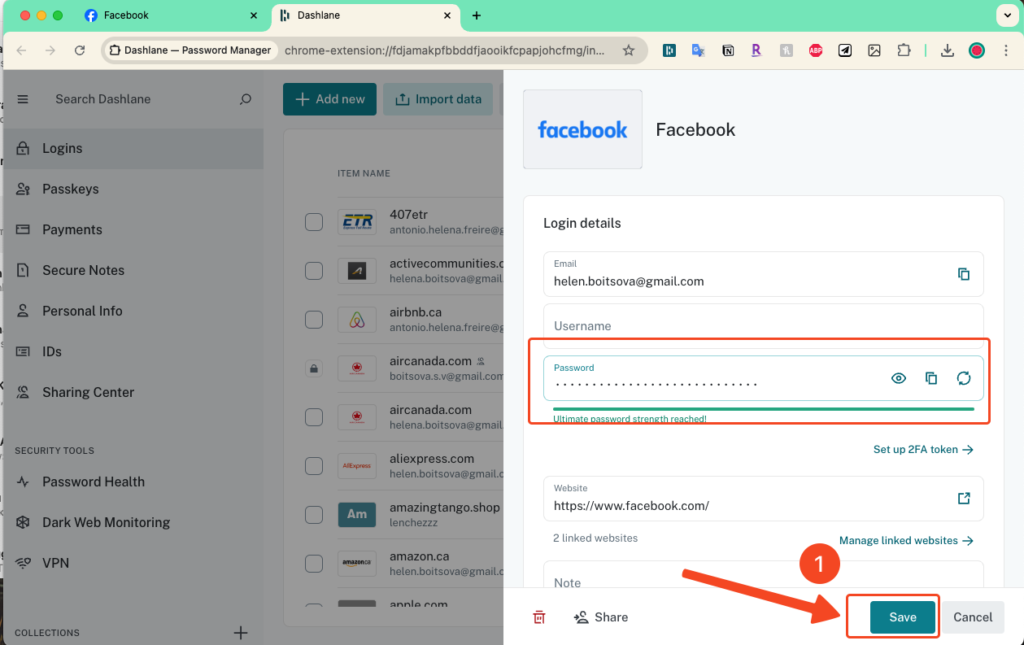
Когда новый пароль введен, появится кнопка Save то есть сохранить. Нажми на неё.
Все! Готово!